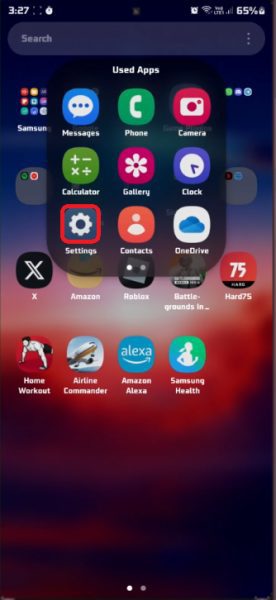Как устанавливать приложения на SD-карту на Android — Учебное пособие
Навигация по тонкостям хранения вашего Android-устройства иногда может быть загадочной задачей, особенно когда ваша внутренняя память начинает переполняться необходимыми приложениями и файлами. К счастью, перенос приложений на SD-карту — это простое решение, вызывающее вздох облегчения. В этом руководстве описаны простые шаги по переносу ваших любимых приложений и игр на SD-карту, освободив достаточно места во внутренней памяти вашего устройства. Следуйте нашему краткому руководству, чтобы навести порядок в вашем Android и повысить его производительность.
Шаг 1. Переход к настройкам Android
Для запуска этого процесса необходимо краткое посещение в настройки вашего Android-устройства, доступ к которым легко получить либо из панели приложений, либо проведя вниз по главному экрану и нажав значок шестеренки, расположенный в правом верхнем углу.

Шаг 2. Управление приложениями
В меню настроек перейдите к разделу с надписью «Приложения» или «Приложения». Этот центральный хаб позволяет вам эффективно контролировать и управлять всеми установленными приложениями. Например, если вы собираетесь переместить популярные приложения, такие как Facebook или Spotify, прокрутите список, пока не найдете их, затем нажмите, чтобы получить более подробную информацию.

Шаг 3. Изменение настроек хранилища приложений
На этом этапе вам нужно сосредоточиться на вкладке «Хранилище», которая обычно является частью меню индивидуальных настроек приложения. Легкое касание откроет различные настройки хранилища, связанные с выбранным приложением.
Шаг 4. Перенос на SD-карту
Ваш следующий шаг имеет решающее значение: если приложение позволяет, будет заметна опция «Изменить» или «Переместить на SD-карту». Выбор этой альтернативы открывает путь к переносу приложения на SD-карту, освобождая драгоценное место на вашем устройстве. После выбора появится запрос на подтверждение; выберите «Переместить», чтобы завершить процесс, и приложение будет легко перемещено на SD-карту.
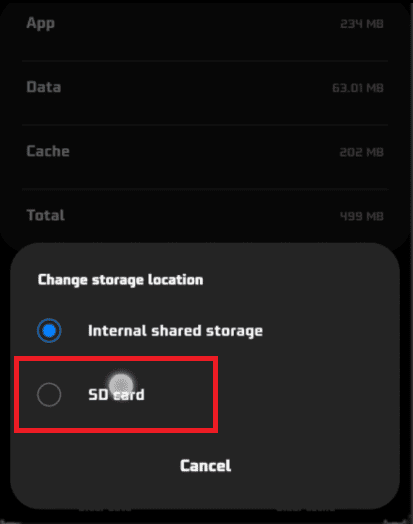
Изменить место хранения > SD-карта
-
Что означает перемещение приложения на SD-карту на Android?
Перенос приложения на SD-карту означает, что вы переносите данные приложения из внутренней памяти вашего устройства Android на внешнюю SD-карту. Это помогает освободить место на вашем устройстве и повысить его производительность.
-
Как найти опцию «Переместить на SD-карту» в Настройки Андроид?
Чтобы найти опцию «Переместить на SD-карту», сначала перейдите к настройкам Android. В настройках найдите раздел «Приложения» или «Приложения», выберите приложение, которое хотите переместить, и нажмите «Хранилище». Если доступно, вы увидите опцию «Переместить на SD-карту».
-
Могут ли все приложения быть перенесены на SD-карту на устройствах Android?
Не все приложения поддерживают функцию перемещения на SD-карту. Это во многом зависит от настроек разработчика приложения. Однако наиболее часто используемые приложения и игры обычно поддерживают эту функцию, чтобы лучше управлять пространством устройства.
-
Существуют ли какие-либо риски, связанные с перемещением приложений на SD-карту?
Перемещение приложений на SD-карту, как правило, является безопасным процессом. Однако если SD-карта будет повреждена или удалена, функциональность приложения может пострадать. Всегда используйте надежную SD-карту, чтобы избежать потери данных или сбоев в работе приложения.
-
Каковы действия по отмене переноса приложения на SD-карту?
Если вы хотите переместить приложение обратно во внутреннюю память вашего устройства, перейдите в раздел «Приложения» или «Приложения» в настройках, найдите и выберите нужное приложение. , нажмите «Хранилище», а затем выберите «Изменить», чтобы выбрать внутреннюю память. После запроса подтверждения приложение будет перемещено обратно.